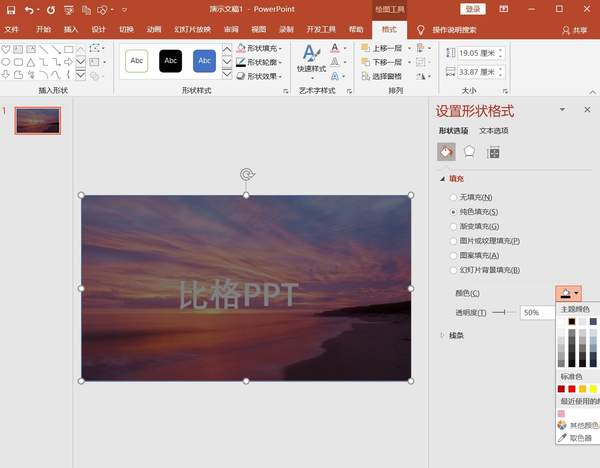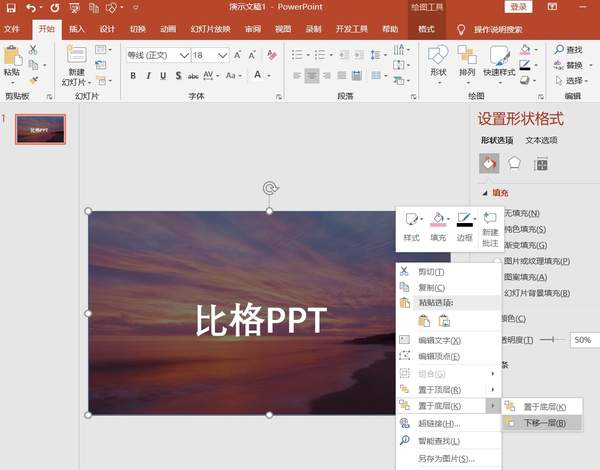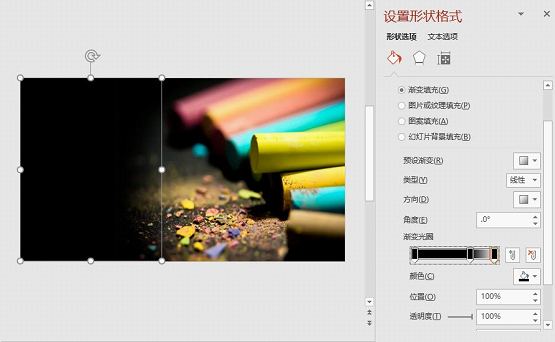PPT蒙版的使用方法(ppt蒙版效果怎么做)
如果你经常用PS修图的话,对于蒙版应该并不陌生。但是,你知道吗?PPT中同样也有蒙版。
当我们从互联网上找到的图片不够清晰时,当你想突出图片中对应的文字内容却不够直观时,PPT也可以用蒙版解决这些问题!
一、什么是蒙版
什么是蒙版呢?简单来说,PPT蒙版就是在图片的上一层,放置一个带透明度的形状色块。
而在PPT过程中我们常用的蒙版有两种,一种是纯色蒙版,另一种是渐变蒙版。
二、如何设置蒙版
1.如何设置纯色蒙版?
(1)点击【插入】-【形状】按钮,插入与图片等大的矩形,覆盖在图片的上方。
(2)选中矩形,点击鼠标右键,在弹出的快捷菜单中选择【设置形状格式】命令,在打开的“设置形状格式”任务窗格中设置纯色填充,填充颜色为黑色,透明度为 50%(具体颜色和透明度可根据实际情况而定)。
(3)右键选中矩形,在下拉菜单中选择【置于底层】-【下移一层】,此时,你会发现,要传达的内容清晰明了。
2.如何设置渐变色蒙版?
当图片宽度不够时,如果我们想将图片铺满整个PPT页面,直接拉伸图片,会使图片变形。这个时候,我们就可以用渐变蒙版从页面的一侧渐变过渡到另一侧。
(1)在左侧空缺部分绘制一个矩形,打开【设置形状格式】任务窗格,设置渐变填充,填充颜色为黑色,将第3个停止点的透明度设置为100%(具体颜色和透明度可根据实际情况而定)。
(2)这个时候,形状和图片无缝融合了,得到一张完整的铺满整个PPT页面的图片。
朋友们理解蒙版的用处和原理后,在制作PPT时就可以灵活运用啦!
赞 (0)